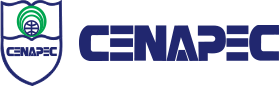Con una comunidad de más de 160,000 egresados.
Durante más de medio siglo, hemos sido testigos de cómo la educación evoluciona, y nos enorgullece ser parte de esta transformación, guiando a nuestros estudiantes hacia un futuro brillante.
FAQ
Si has olvidado tu contraseña de Moodle, sigue estos pasos para recuperarla:
1. En la página de inicio de sesión de Moodle, busca el enlace o botón que diga "¿Olvidó su contraseña?" o una opción similar. Por lo general, se encuentra justo debajo de los campos para ingresar tu usuario y contraseña.
2. Haz clic en ese enlace o botón y serás redirigido a la página de recuperación de contraseña.
3. En la página de recuperación de contraseña, es posible que se te pida que ingreses tu nombre de usuario o la dirección de correo electrónico asociada a tu cuenta de Moodle.
4. Ingresa la información solicitada y luego haz clic en el botón o enlace para continuar con el proceso de recuperación.
5. Dependiendo de la configuración del sitio de Moodle, recibirás un correo electrónico con un enlace para restablecer tu contraseña. Si no recibes el correo electrónico, verifica la carpeta de spam o correo no deseado, ya que a veces los correos de recuperación pueden terminar allí.
6. Abre el correo electrónico recibido y sigue las instrucciones para restablecer tu contraseña. Generalmente, esto implicará hacer clic en un enlace proporcionado en el correo.
7. Serás redirigido a una página donde podrás ingresar una nueva contraseña. Elige una contraseña segura y asegúrate de recordarla.
8. Finalmente, guarda los cambios y tu contraseña debería haber sido actualizada con éxito.
Si sigues teniendo problemas para recuperar tu contraseña de Moodle, te recomiendo que contactes al administrador del sitio o al soporte técnico de tu institución educativa para obtener asistencia adicional.
Para encontrar tus cursos en la plataforma Moodle, sigue estos pasos:
1. Inicia sesión en tu cuenta de Moodle con tu nombre de usuario y contraseña.
2. Una vez dentro de tu cuenta, serás redirigido a la página de inicio o al tablero principal de Moodle.
3. Busca y haz clic en la pestaña o enlace que diga "Mis cursos".
4. Al hacer clic en esa pestaña, verás una lista de todos los cursos en los que estás inscrito actualmente.
5. Haz clic en el nombre del curso que deseas acceder y serás llevado a la página del curso.
Si tienes problemas para encontrar tus cursos, te sugiero que contactes al administrador del sitio o al soporte técnico de tu institución educativa para obtener ayuda adicional.
Si estás experimentando problemas técnicos mientras utilizas la plataforma Moodle, sigue estos pasos para intentar resolverlos:
1. **Verifica tu conexión a internet: ** Asegúrate de que estás conectado a internet y que la conexión es estable. Si estás usando una conexión Wi-Fi, intenta acercarte al enrutador para mejorar la señal.
2. **Recarga la página: ** A veces, los problemas técnicos pueden resolverse simplemente recargando la página del navegador. Haz clic en el botón de recargar o utiliza la combinación de teclas "Ctrl + R" (en Windows) o "Cmd + R" (en Mac) para hacerlo.
3. **Borra la caché y las cookies: ** La acumulación de datos en la caché y las cookies del navegador puede causar problemas. Intenta borrar la caché y las cookies del navegador y luego reinicia el navegador.
4. **Prueba con otro navegador: ** Si el problema persiste, intenta acceder a Moodle utilizando otro navegador diferente al que estás utilizando actualmente. A veces, ciertos problemas pueden estar relacionados con el navegador que estás utilizando.
5. **Actualiza tu navegador: ** Asegúrate de que estás utilizando la última versión del navegador. Las actualizaciones pueden solucionar problemas y mejorar la compatibilidad con las plataformas web.
6. **Verifica las notificaciones del sitio: ** Algunos problemas técnicos pueden deberse a mantenimientos programados o actualizaciones del sitio. Busca notificaciones en la página de inicio de Moodle o en la plataforma de tu institución sobre posibles interrupciones del servicio.
7. **Comunica el problema al soporte técnico: ** Si después de intentar los pasos anteriores el problema persiste, comunica el problema al soporte técnico del sitio de Moodle o de tu institución educativa. Proporciona detalles específicos sobre el problema que estás experimentando para que puedan ayudarte de manera más efectiva.
8. **Verifica si el problema es local o general: ** Pregunta a tus compañeros si están experimentando el mismo problema. Si es un problema generalizado, es probable que esté relacionado con el sitio de Moodle y se resolverá a través del soporte técnico del sitio.
Recuerda que, si estás utilizando Moodle en el contexto de una institución educativa, también puedes comunicarte con el equipo de tecnología o el administrador del sitio para obtener ayuda adicional.
Para enviar tus tareas y trabajos en la plataforma Moodle, sigue estos pasos:
1. **Inicia sesión en Moodle: ** Accede a la plataforma Moodle utilizando tu nombre de usuario y contraseña.
2. **Ingresa a Mis cursos: ** Una vez dentro de tu cuenta, busca y haz clic en el nombre del curso en el que deseas enviar la tarea.
3. **Accede a la sección de tareas o trabajos: ** Una vez dentro del curso, busca una sección que se llame "Tareas", "Trabajos", "Asignaciones" o algo similar. Esta sección generalmente se encuentra en el menú del curso o en la página principal del mismo.
4. **Selecciona la tarea o trabajo: ** Dentro de la sección de tareas o trabajos, verás una lista de las tareas que el profesor ha asignado. Haz clic en la tarea específica que deseas enviar.
5. **Lee las instrucciones: ** Antes de enviar la tarea, asegúrate de leer las instrucciones proporcionadas por el profesor. Aquí encontrarás detalles importantes sobre cómo debe realizarse la tarea, el formato de entrega, fechas límite, etc.
6. **Envía tu archivo: ** Para enviar tu tarea, busca un botón o enlace que diga "Enviar archivo" o "Agregar envío". Al hacer clic en él, se abrirá una ventana para seleccionar el archivo que deseas enviar desde tu computadora. El archivo puede ser un documento de Word, un PDF u otros formatos aceptados por la plataforma.
7. **Agrega comentarios (opcional): ** Algunas veces, el profesor puede permitir que incluyas comentarios o notas adicionales junto con tu entrega. Si es necesario, escribe cualquier comentario relevante antes de enviar la tarea.
8. **Confirma el envío: ** Una vez que hayas seleccionado el archivo y, si es necesario, agregado comentarios, verifica que todo esté correcto y luego haz clic en el botón para enviar la tarea.
9. **Recibe una confirmación: ** Después de enviar la tarea, deberías recibir una confirmación en la plataforma que indique que la entrega fue exitosa. También puedes recibir una notificación por correo electrónico.
Es importante tener en cuenta que los nombres y ubicaciones exactas de los elementos pueden variar según la configuración de la plataforma Moodle utilizada por tu institución educativa. Si tienes alguna duda sobre cómo enviar tus tareas en Moodle, siempre es recomendable consultar las instrucciones específicas proporcionadas por el profesor o contactar al equipo de soporte técnico de la plataforma.
© CENAPEC - 2022. Todos los derechos reservados |
Av. San Martín No. 147, Villa Juana Santo Domingo, D.N.
República Dominicana. | Tel: 809-472-1155
@2024 Todos los derechos reservados.